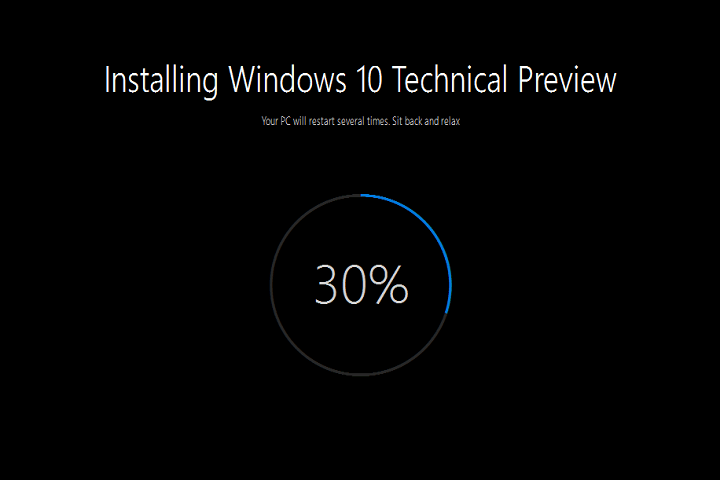आप डिस्क क्लीनअप का उपयोग करके डिलीवरी ऑप्टिमाइज़ेशन फ़ाइलें हटा सकते हैं
- डिलिवरी ऑप्टिमाइज़ेशन फ़ाइलों का उपयोग माइक्रोसॉफ्ट द्वारा तेजी से अपडेट वितरित करने के लिए किया जाता है, लेकिन यदि आपको अतिरिक्त स्थान की आवश्यकता है, तो आप उन्हें सुरक्षित रूप से हटा सकते हैं।
- यह देखने के लिए और पढ़ें कि आप डिलीवरी ऑप्टिमाइज़ेशन फ़ाइलों को कैसे हटा सकते हैं और सेवा को कैसे अक्षम कर सकते हैं।
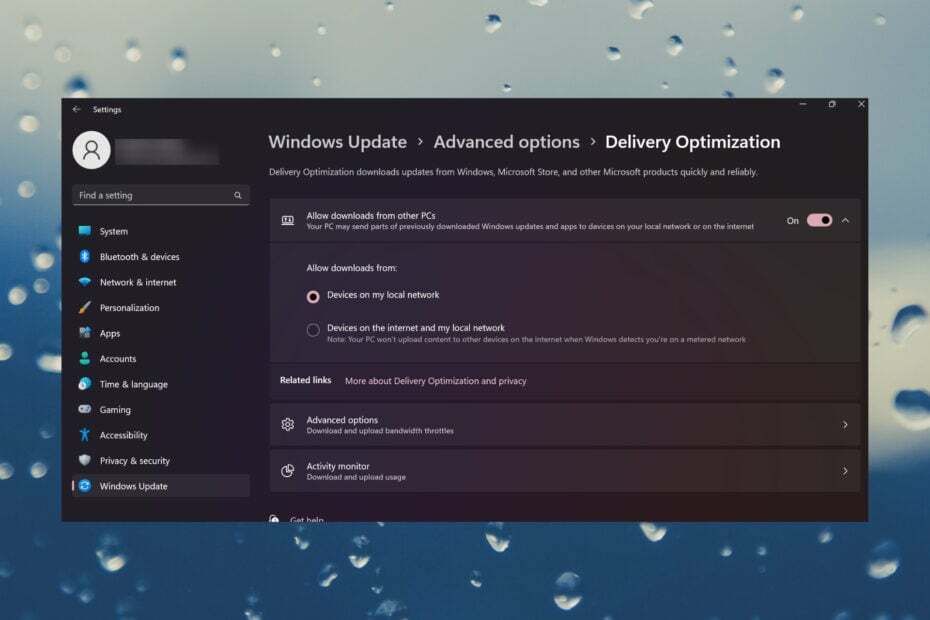
डिलीवरी ऑप्टिमाइज़ेशन वह सुविधा है जो विंडोज़ अपडेट और विंडोज़ स्टोर को तेजी से चलाने और अपडेट वितरित करने में मदद करती है। डिलिवरी ऑप्टिमाइज़ेशन से कैश्ड फ़ाइलों को कुछ समय बाद हटा दिया जाना चाहिए, लेकिन हमारे कुछ पाठकों के लिए, वे जमा होते रहे और अनावश्यक स्थान घेरते रहे।
क्या डिलीवरी ऑप्टिमाइज़ेशन फ़ाइलों को हटाना सुरक्षित है? हां, डिलीवरी ऑप्टिमाइज़ेशन फ़ाइलों को हटाना सुरक्षित है और इस लेख में आप जानेंगे कि विंडोज़ 11 में ऐसा करना बहुत आसान है।
हालाँकि डिलीवरी ऑप्टिमाइज़ेशन फ़ाइलों को मैन्युअल रूप से हटाने की अनुशंसा नहीं की जाती है, आप स्वचालित रूप से ऐसा कर सकते हैं।
मैं विंडोज़ 11 पर डिलीवरी ऑप्टिमाइज़ेशन फ़ाइलें कैसे हटा सकता हूँ?
- क्लिक करें खोज बार, प्रकार डिस्क की सफाई, और परिणामों से टूल खोलें।
- यदि आपके पास एक से अधिक ड्राइव हैं, तो सिस्टम के साथ एक का चयन करें (आमतौर पर C: ड्राइव)।
- जाँचें डिलिवरी अनुकूलन फ़ाइलें सूची से विकल्प चुनें और क्लिक करें ठीक है. जब आप यहां हैं, तो आप अतिरिक्त स्थान खाली करने के लिए कैश, अस्थायी फ़ाइलें और भी बहुत कुछ हटा सकते हैं।
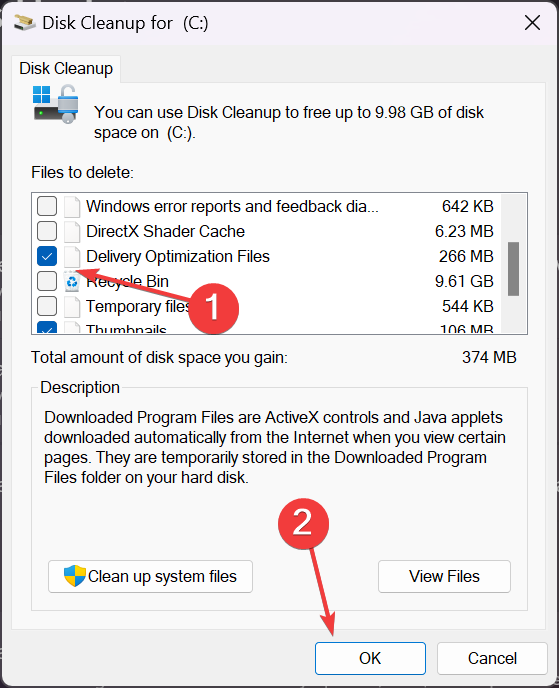
- पर क्लिक करें फाइलों को नष्ट चयन को स्वीकार करने के लिए बटन।
डिलीवरी ऑप्टिमाइज़ेशन फ़ाइलों का उपयोग नेटवर्क में अन्य कंप्यूटरों को अपडेट करने के लिए भी किया जाता है। वे हानिरहित हैं लेकिन यदि आपको अपने सिस्टम ड्राइव पर थोड़ी अतिरिक्त जगह की आवश्यकता है, तो आप उन्हें इस तरह हटा सकते हैं।
- Windows 11 पर CHKDSK, SFC और DISM के बीच क्या अंतर है?
- क्या मुझे Windows 11 के MSConfig में प्रोसेसर की संख्या बदलनी चाहिए?
- कंट्रोल पैनल बनाम सेटिंग्स ऐप: किसका उपयोग करें?
- क्या आप बिना ड्राइवर के वेबकैम का उपयोग कर सकते हैं?
- क्या एंटीवायरस एन्क्रिप्टेड फ़ाइलों को स्कैन कर सकता है?
मैं विंडोज़ 11 पर डिलीवरी ऑप्टिमाइज़ेशन कैसे बंद करूँ?
हालाँकि डिलिवरी ऑप्टिमाइज़ेशन आपके नेटवर्क के कंप्यूटरों को तेजी से अपडेट प्राप्त करने में मदद करता है, लेकिन इससे यह भी हो सकता है बढ़ी हुई बैंडविड्थप्रयोग इसलिए यदि आप मीटर वाले कनेक्शन पर चल रहे हैं, तो आपको इसे अक्षम कर देना चाहिए।
डिलीवरी ऑप्टिमाइज़ेशन को अक्षम करने के लिए, सेटिंग्स तक पहुंचें, फिर विंडोज अपडेट पर जाएं और उन्नत विकल्पों पर क्लिक करें। वहां से डिलिवरी ऑप्टिमाइजेशन पर क्लिक करें और इसे ऑफ कर दें।
हमारे पास अधिक तरीकों के साथ एक संपूर्ण मार्गदर्शिका भी है कि कैसे करें विंडोज़ 11 पर डिलीवरी ऑप्टिमाइज़ेशन बंद करें.
डिलीवरी ऑप्टिमाइज़ेशन फ़ाइलें कहाँ संग्रहीत हैं? वे आम तौर पर आपके सिस्टम ड्राइव पर संग्रहीत होते हैं। उनका पता लगाने के लिए, आप फ़ाइल एक्सप्लोरर प्रारंभ कर सकते हैं, दृश्य बदल सकते हैं ताकि आप छिपी हुई फ़ाइलें देख सकें, और डिलीवरी अनुकूलन की खोज कर सकें।
आपको हमारी मार्गदर्शिका पढ़ने में रुचि हो सकती है कैसे ठीक करें खिड़कियाँ त्रुटियाँ अद्यतन करें अधिक जानकारी के लिए।
किसी अन्य प्रश्न या सुझाव के लिए, आप नीचे टिप्पणी अनुभाग का उपयोग करके उन्हें दे सकते हैं।